For omtrent et år siden rulle Google ut en ny oppdatering til Gmail for automatisk å sortere e-post etter faner. Tilleggsfunksjonen i Gmail er nyttig, da den prøver å beholde primær innboks fra spam ved automatisk å flytte e-post til aktuelle kategorier. For eksempel, e-postvarsler fra Google Plus og andre sosiale nettverk lander nå under sosialt faneblad i stedet for den primære innboksen.
Uten tvil er dette en kul funksjon for å holde primær innboks ren, uten å sende meldinger fra sosiale nettsteder til nettsøppelmappen. Men hvis du for en eller annen grunn foretrekker det gamle tabulære utseendet til Gmail, kan du deaktivere faner i Gmail her.

Heldigvis trenger du ikke å installere en nettleserutvidelse for å deaktivere disse kategoriene. Du må bare følge instruksjonene nedenfor for å raskt få alle faner eller bare en enkelt kategori i Gmail.
Slå av faner i Gmail
Metode 1 av 2
Trinn 1: Logg på Gmail ved å skrive inn legitimasjonene dine.
Trinn 2: Når du er i innboksen, klikk på " + " knappen som vises rett etter den siste fanen. Det vil si hvis kampanjer er den siste kategorien, så vises "+" -knappen rett etter kampanjer-fanen.
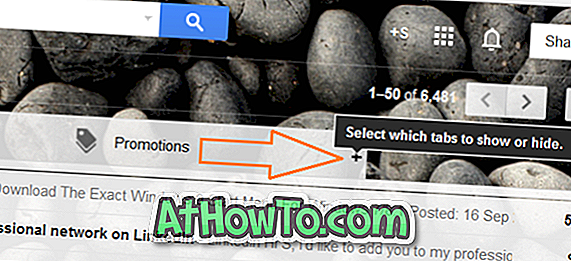
Trinn 3: Velg faner for å aktivere dialogboksen skal nå vises på skjermen. Her fjerner du merket av alle de merkede boksene for å deaktivere alle fanene før du klikker Lagre-knappen.
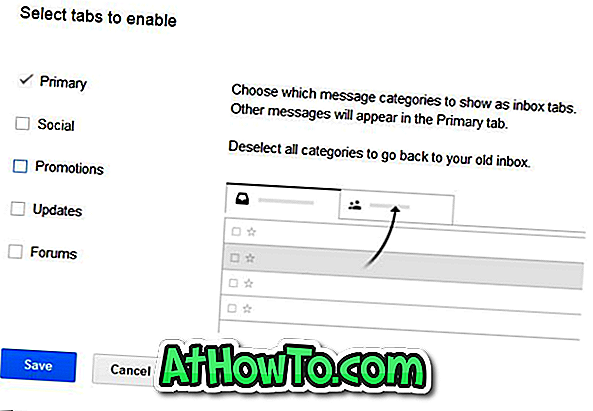
Og hvis du vil deaktivere bare en enkelt kategori, fjerner du avmerkingsboksen ved siden av navnet på fanen og klikker deretter Lagre-knappen. Vær oppmerksom på at du ikke kan velge bort primærboksen fordi den er den primære innboksen. Det er det!
Metode 2 av 2
Trinn 1: Logg på Gmail-kontoen din.
Trinn 2: Klikk på det lille Gear- ikonet (som vises rett under kontobildet ditt), og klikk deretter Innstillinger for å åpne Gmail-innstillingssiden.
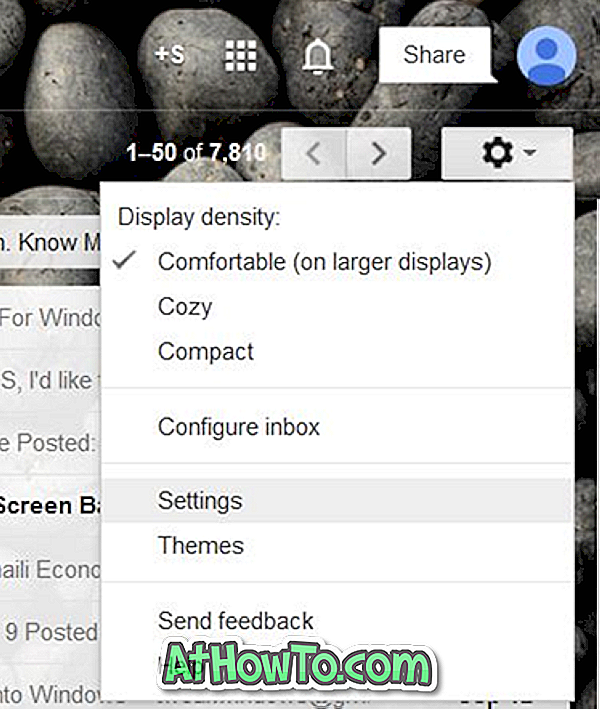
Trinn 3: Her bytt til Innboks- kategorien.
Trinn 4: Merk av i boksene Sosialt og kampanjer under kategorien Kategorier, og klikk deretter Lagre endringer- knappen.
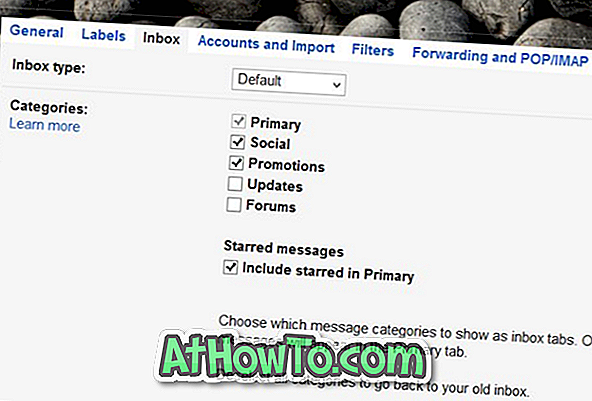



![Slik installerer du Windows 7 til USB ekstern harddisk [må leses]](https://athowto.com/img/windows-7-guides/644/how-install-windows-7-usb-external-hard-drive.jpg)










